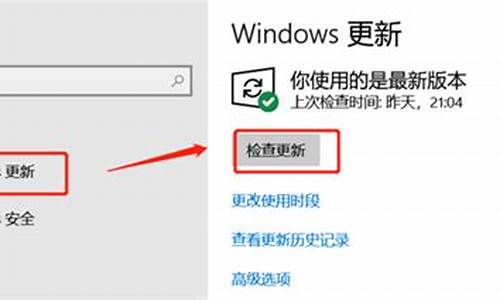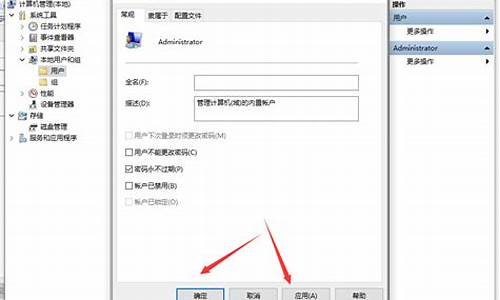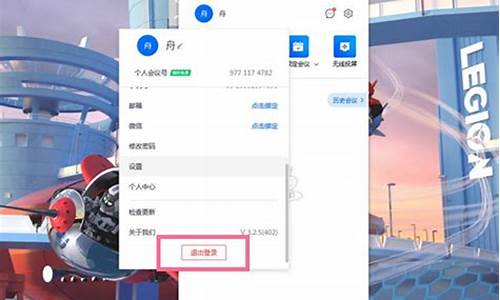电脑先黑屏然后死机,电脑系统先黑屏再蓝屏
1.电脑开机后黑屏再蓝屏
2.为什么电脑开机是黑屏过一会又蓝屏而且是卡死了。。

蓝屏死机,并报代码0x0000007B的错误,通常情况都是硬盘的存储控制器驱动加载错误导致故障。导致驱动加载错误的情况,可能有以下三种情况:
1、无法自动识别硬盘控制器
使用非正版的操作系统光盘(进过修改或者加强的Windows操作系统安装光盘),在安装操作系统时,在选择操作安装到硬盘分区时,可能会出现此错误。此情况原因是非正版光盘自动加载的硬盘控制器驱动,不符合电脑自身需要的驱动。解决方法是使用正版光盘安装操作系统。
2、手动更新错误的驱动程序
Windows操作系统已经正常使用,但是手动更新驱动程序,把硬盘控制器的驱动程序更新错误,导致此故障。通常Windows系统会有警告的提示,如果 确认需要更新才会执行更新驱动。解决方法是开机快速按F8,进入Windows系统高级菜单,选择“最后一次正常配置”即可正常进入系统。(此情况发生可 能性较小)
3、BIOS设置变化导致
3.1、Windows操作系统已经正常使用,在某些情况下,导致BIOS设置变化导致故障。如:主动修改BIOS设置;加载恢复BIOS默认值;还有可能是由于CMOS掉电,系统时间和BIOS设置被自动恢复默认值。(此情况可能性较大)
3.2、导致问题原因:在BIOS中有关于硬盘控制器的设置选项,如果在安装操作系统时,修改过此项默认值,那么发生之前的情况后,BIOS设置会恢复默认值,那么硬盘控制器的值就发生改变,使用模式就发生变化,之前的硬盘控制器驱动就不适用当前情况,所以导致故障。
3.3、如何选择硬盘控制器设置:通常情况下有两种选择,分别是AHCI和IDE两种模式。现在的电脑出厂默认情况BIOS都是设置为AHCI模式 (增强模式),是现在SATA硬盘使用的工作模式。如果使用Windows 7、Windows 8操作系统均应该是使用这个模式。IDE模式(兼容模式)是较老的一个模式。如果安装Windows XP操作系统,可能需要使用IDE模式。当然这不是绝对的,这取决于安装操作系统时,BIOS的设置。还有一个RAID模式,是多硬盘模式,如果没有两个 或以上硬盘,不考虑使用此模式。
解决办法。按F1进入到bios设置界面。找到硬盘控制器的选项,然后选择其 他设置项,最后按F10保存退出即可。由于BIOS设置中的硬盘控制器选项描述,和设置该项内容的描述,在各种不同机型中有所差异,所以下面列举几种比较 常见的描述,以方便、准确的找到该选项。
硬盘控制器的描述几种举例:
Configure SATA as、SATA Configuration、SATA Mode、Onchip SATA Type、SATA Run Mode Configuration、
BIOS中硬盘控制器选项内容描述的几种举例:
IDE、IDE Mode、AHCI、AHCI Mode、Compatible、Enhanced、RAID、
电脑开机后黑屏再蓝屏
电脑蓝屏可以有以下几种可能:
1、新加的硬件设备不兼容旧的或松动或插入了其他不兼容的硬件;
2、电脑联网期间,中了木马病毒与安装了不兼容的驱动程序;
3、电脑设置的虚拟内存不足;
4、硬件设置被超频;
解决方法:
1、检查、替换不兼容的硬件,或者用回原机配件;
2、选择与硬件合适的系统,重新安装;
3、安装电脑物理内存大小重新设定虚拟内存并选定位置;
4、重新设定硬件正常运行频率。
为什么电脑开机是黑屏过一会又蓝屏而且是卡死了。。
1、电脑蓝屏,指当Microsoft Windows崩溃或停止执行(由于灾难性的错误或者内部条件阻止系统继续运行下去)时所显示的蓝色屏幕。电脑蓝屏出现的一般由超载运算、硬件低劣等原因引起。
2、虚拟内存不足造成系统多任务运算错误,虚拟内存是WINDOWS系统所特有的一种解决系统资源不足的方法,其一般要求主引导区的硬盘剩余空间是其物理内存的2-3倍。
处理方法一:你可以先断电,打开电脑机箱,把内存条拨出来,用橡皮擦对着金手指的部位(也就是有铜片的地方,)来回的擦上几下,然后换一根内存槽插回去,就可以了。
处理方法二:开机不停按F8,进入高级,选择最后一次正确配置,确定。
处理方法三:就是硬盘出现坏道了,当这个电脑读到坏道处,就卡住了,后台还在不断的运行,cpu占有率马上达到很高,并接着就蓝屏了,处理方法:一般情况下是用HDD进行修复,如果修复不了,哪就只能换硬盘了。
处理方法四:是因为非法关机,比如停电,强行关机,或者突然死机,开机以后就会现自检,也是蓝屏,在读秒,一般情况下,让它自己读过去,就好了。可能会浪费一点时间,但一定要它自己读过去,因为这样是硬盘检查磁盘的过程,一般第一次读过去了,下次就不会出现了。千万不要用ESC停止,不然下次又会蓝屏,重新来一次。如果每天都要自检的话,哪你就要在进入系统后:开始--运行---“chkntfs /t:0”,一般问题就解决了.
在做上面之前,最好是将主板的BIOS恢复了一下出厂值,也可以把主板电池放一下电,就是取下电池,等20秒然后装回,或者将跳线连接一下二三,就可以了,这样有利于排除因为主板BIOS出现错乱引起的奇怪现象.
上面四个方法,解决不了,请重装系统。
声明:本站所有文章资源内容,如无特殊说明或标注,均为采集网络资源。如若本站内容侵犯了原著者的合法权益,可联系本站删除。